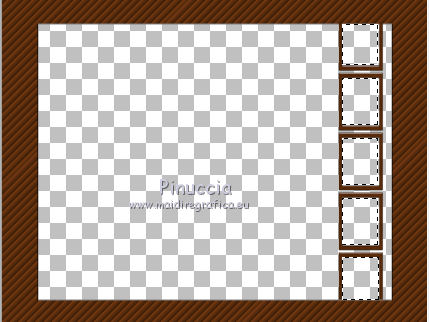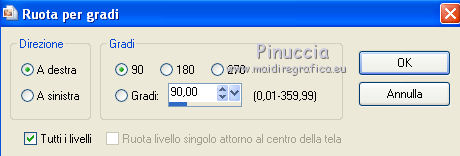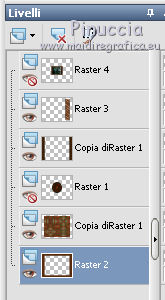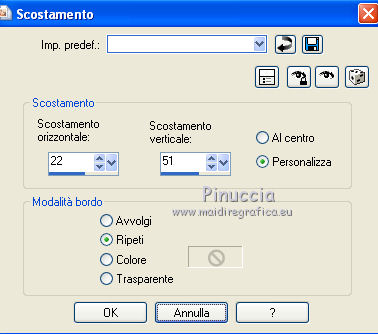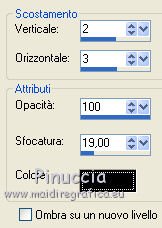|
BLEND IRISH

Ringrazio Roserika
per avermi permesso di tradurre i suoi
tutorial
Il sito è chiuso

qui puoi trovare qualche risposta ai tuoi
dubbi.
Se l'argomento che ti interessa non è presente,
ti prego di segnalarmelo.
Questo tutorial è stato scritto e tradotto con
PSP X, ma può essere eseguito anche con le altre
versioni di PSP.
Occorrente:
Materiale qui
Il tube della donna appartiene a PsPDesignersclub.
Il frattale è una composizione di Roserika.
Filtri:
Simple qui
Mura's Meister - Copies qui
Alien Skin Eye Candy 5 Impact qui
Filters Unlimited qui
VM Natural qui
Il gradiente fornito "laiton métalique" è il corrispondente gradiente standard Ottone in PSP X e Corel_06_016 nelle versioni successive.
Se non lo trovi metti questo nella cartella Gradienti.
1. Passa il colore di sfondo a Gradiente e seleziona il gradiente Ottone (o Corel_06_17 o Laiton métallique), con i seguenti settaggi.
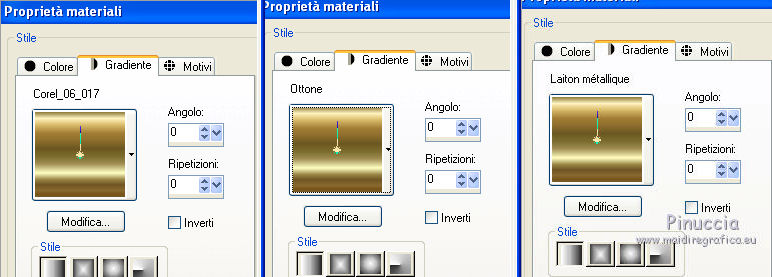
Imposta il colore di primo piano con #783c14.
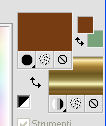
Apri una nuova immagine trasparente 850 x 650 pixels.
Riempi  l'immagine trasparente con il colore di primo piano. l'immagine trasparente con il colore di primo piano.
Effetti>Plugins>VM Natural - Downstairs, con i settaggi standard.
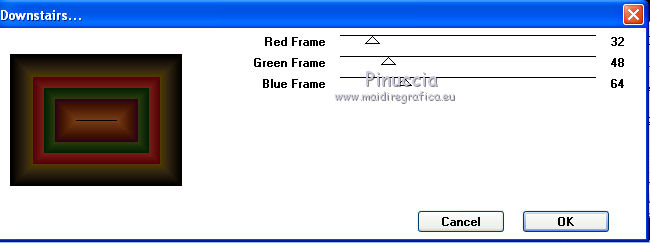
Regola>Sfocatura>Sfocatura radiale.

Livelli>Duplica.
Effetti>Effetti di immagine>Motivo unico, con i settaggi standard.

Effetti>Effetti di trama>Ciottoli.
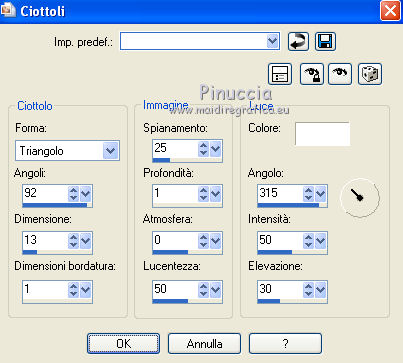
2. Immagine>Ridimensiona, al 60%, tutti i livelli non selezionato.
Effetti>Plugins>VM Natural - Lights Splash, con i settaggi standard.
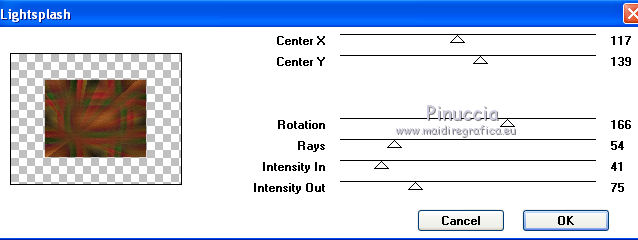
Effetti>Plugins>Simple - Centre Tile.
Attiva il livello sottostante.
Livelli>Disponi>Porta in alto.
Effetti>Effetti di distorsione>Mulinello.

Effetti>Effetti geometrici>Cerchio.

Immagine>Ridimensiona, al 40%, tutti i livelli non selezionato.
Chiudi momentaneamente questo livello.
Livelli>Duplica e apri il livello.

Effetti>Plugins>Mura's Meister - Copies.
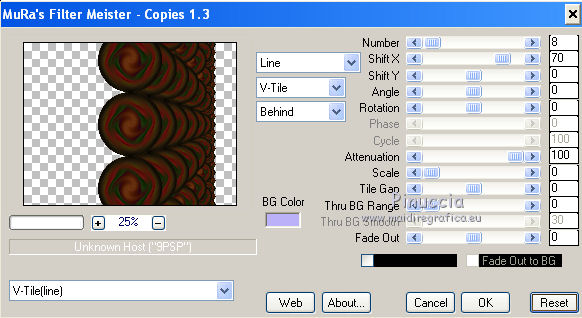
Immagine>Rifletti.
Effetti>Effetti di immagine>Scostamento.

3. Livelli>Duplica.,
Immagine>Rifletti.
Immagine>Capovolgi.
Livelli>Unisci>Unisci giù.
Effetti>Effetti 3D>Sfalsa ombra, con il colore nero.

Regola>Luminosità e contrasto>Nitidezza.

Attiva il livello inferiore.
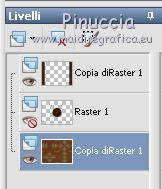
Immagine>Ridimensiona, all'85%, tutti i livelli non selezionato.
Livelli>Nuovo livello raster.
Livelli>Disponi>Porta sotto.
Riempi  con il colore di primo piano. con il colore di primo piano.
Effetti>Effetti di trama>Veneziana.

Effetti>Plugins>Simple - Diamonds.
4. Attiva lo strumento Selezione  , ,
clicca sull'icona Selezione personalizzata 
e imposta i seguenti settaggi:

Premi sulla tastiera il tasto CANC.
Effetti>Effetti 3D>Scalpello.

Selezione>Deseleziona.
Livelli>Duplica.
Immagine>Ridimensiona, al 40%, tutti i livelli non selezionato.
Immagine>Ruota per gradi - 90 gradi a destra.

Livelli>Disponi>Porta in alto.
Effetti>Plugins>Alien Skin Eye Candy 5 Impact - Glass.
Settings: Clear e ok.
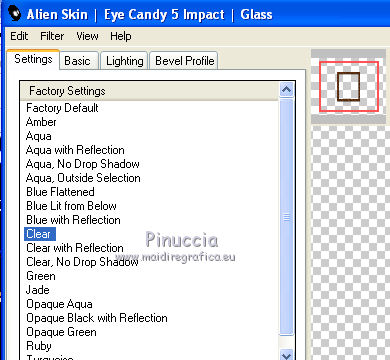
Modifica>Copia.
Modifica>Incolla come IMMAGINE, e metti da parte questa immagine.
5. Torna al tuo lavoro.
Immagine>Ridimensiona, al 40%, tutti i livelli non selezionato.
Effetti>Plugins>Mura's Meister - Copies:
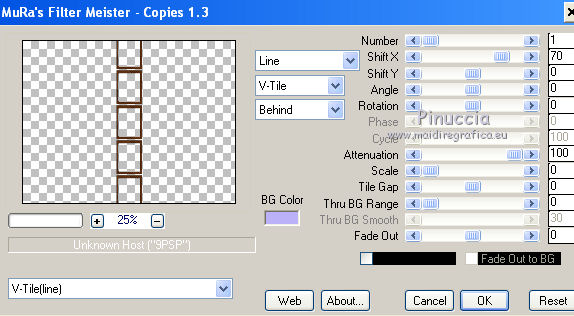
Immagine>Ridimensiona, all'85%, tutti i livelli non selezionato.
Sposta  l'immagine a destra. l'immagine a destra.
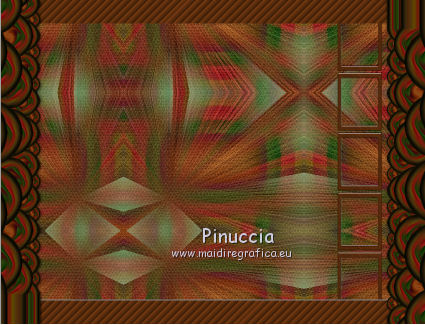
6. Chiudi il livello sottostante e il secondo livello dal basso.
Adesso avrai tre livelli chiusi.
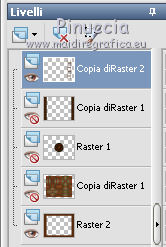
7. Attiva lo strumento Bacchetta magica  e seleziona l'interno dei quadrati. e seleziona l'interno dei quadrati.
Per i due quadrati incompleti, in alto e in basso, dovrai usare lo strumento Selezione  , rettangolo. , rettangolo.
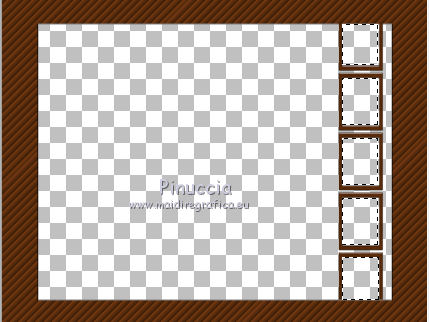
Livelli>Nuovo livello raster.
Selezione>Modifica>Espandi - 2 pixels.
Riempi  la selezione con il colore di primo piano. la selezione con il colore di primo piano.
Effetti>Plugins>Simple - Diamonds.
8. Mantieni selezionato.
Selezione>Inverti.
Livelli>Nuovo livello raster.
Apri l'immagine "fractaleeblouissement" e vai a Modifica>Copia.
Torna al tuo lavoro e vai a Modifica>Incolla nella selezione.
Selezione>Deseleziona.
Immagine>Ridimensiona, al 30%, tutti i livelli non selezionato.
Attiva il livello sottostante.
Cambia la modalità di miscelatura in Luminanza.
Effetti>Effetti 3D>Sfalsa ombra, con il colore nero.

Livelli>Disponi>Sposta giù.
Attiva il livello soprastante e ripeti l'Effetto Sfalsa ombra.
Livelli>Unisci>Unisci giù.
9. Attiva il livello superiore.
Cambia la modalità di miscelatura di questo livello in Luminanza.
Selezione>Seleziona tutto.
Selezione>Mobile.
Effetti>Effetti 3D>Scalpello.

Selezione>Deseleziona.
Attiva l'immagine che hai messo da parte al punto 4.
Immagine>Ruota per gradi - 90 gradi a destra, tutti i livelli selezionato.
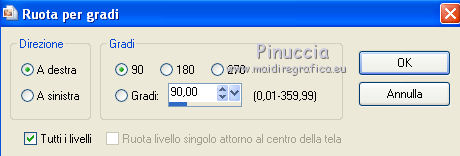
Immagine>Ridimensiona, all'80%, tutti i livelli selezionato.
Modifica>Copia.
10. Torna al tuo lavoro e vai a Modifica>Incolla come nuovo livello.
Non preoccuparti della posizione. I due livelli sono correttamente posizionati.
Livelli>Unisci>Unisci giù.
Effetti>Effetti 3D>Sfalsa ombra, con i settaggi precedenti.
Chiudi questo livello e apri i livelli del punto 6, tranne il livello Raster 1.
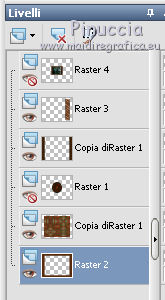
11. Livelli>Unisci>Unisci visibile.
Livelli>Duplica.
Immagine>Ridimensiona, all'85%, tutti i livelli non selezionato.
Effetti>Effetti di immagine>Scostamento.
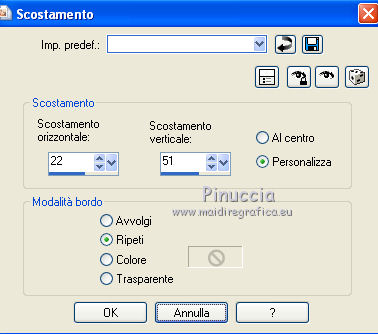
Effetti>Effetti 3D>Sfalsa ombra, con il colore nero.

12. Attiva il livello sottostante.
Immagine>Capovolgi.
Livelli>Nuovo livello raster.
Riempi  con il gradiente (tasto destro del mouse). con il gradiente (tasto destro del mouse).
Cambia la modalità di miscelatura di questo livello in Luce netta.
Livelli>Unisci>Unisci giù.
Selezione personalizzata 

Livelli>Nuovo livello raster.
Riempi  la selezione con il gradiente. la selezione con il gradiente.
Selezione>Deseleziona.
Cambia la modalità di miscelatura di questo livello in Luce netta.
Livelli>Unisci>Unisci giù.
Apri il tube "frisedoree" e vai a Modifica>Copia.
Torna al tuo lavoro e vai a Modifica>Incolla come nuovo livello.
Livelli>Disponi>Porta in alto.
Sposta  la striscia a sinistra, come nel mio esempio. la striscia a sinistra, come nel mio esempio.
13. Apri e attiva il livello della sfera.
Immagine>Ridimensiona, al 60%, tutti i livelli non selezionato.
Posiziona  correttamente la bolla a destra. correttamente la bolla a destra.
Effetti>Effetti 3D>sfalsa ombra, con il colore nero.

Regola>Luminosità e contrasto>Nitidezza.

Livelli>Duplica.
Immagine>Ridimensiona, al 60%, tutti i livelli non selezionato.
Cambia la modalità di miscelatura di questo livello in Differenza.
Posiziona  il duplicato come nel mio esempio. il duplicato come nel mio esempio.
14. Apri e attiva il livello del quadro.
Immagine>Rifletti.
Spostalo  in alto a destra, come nel mio esempio. in alto a destra, come nel mio esempio.
Livelli>Disponi>Porta in alto.
Apri il tube "attache" e vai a Modifica>Copia.
Torna al tuo lavoro e vai a Modifica>Incolla come nuovo livello.
Sposta  correttamente il tube sopra il quadro. correttamente il tube sopra il quadro.
15. Attiva il livello del tube "frisedoree".
Livelli>Duplica.
Immagine>Rifletti.
Sposta  la striscia a destra, sotto il quadro (vedi il mio esempio). la striscia a destra, sotto il quadro (vedi il mio esempio).
Immagine>Aggiungi bordatura, 20 pixels, simmetriche, con il colore nero.
Apri il tube Psp Deisgnersclub251 e vai a Modifica>Copia.
Torna al tuo lavoro e vai a Modifica>Incolla come nuovo livello.
Sposta  il tube in basso a sinistra. il tube in basso a sinistra.
Effetti>Effetti 3D>Sfalsa ombra, con il colore nero.
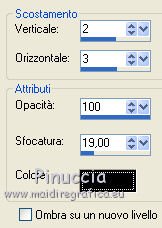
16. Immagine>Aggiungi bordatura, 5 pixels, simmetriche, con un colore contrastante.
Seleziona questo bordo con la bacchetta magica 
e riempilo  con il gradiente. con il gradiente.
Selezione>Deseleziona.
Apri il tube "texte" e vai a Modifica>Copia.
Torna al tuo lavoro e vai a Modifica>Incolla come nuovo livello.
Sposta  il testo in basso, come nel mio esempio. il testo in basso, come nel mio esempio.
Firma il tuo lavoro.
Livelli>Unisci>Unisci tutto ed esporta come jpg ottimizzata, compressione 20.


Se hai problemi o dubbi, o trovi un link non
funzionante,
o anche soltanto per un saluto, scrivimi.
23 Giugno 2010
|



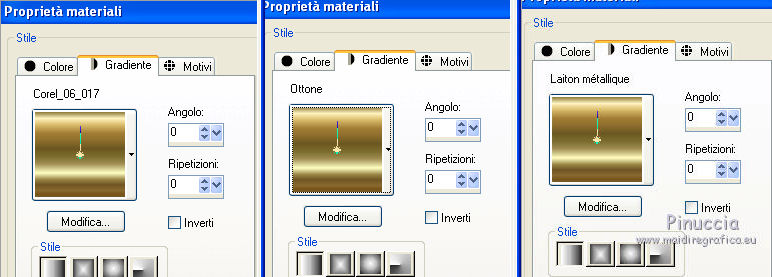
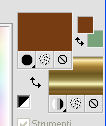
 l'immagine trasparente con il colore di primo piano.
l'immagine trasparente con il colore di primo piano.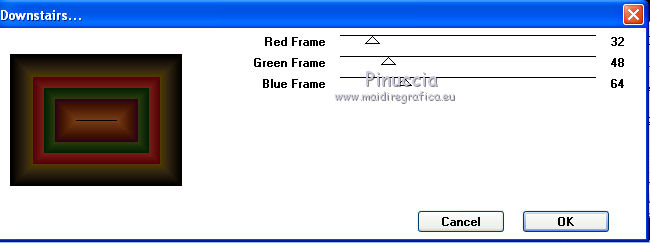


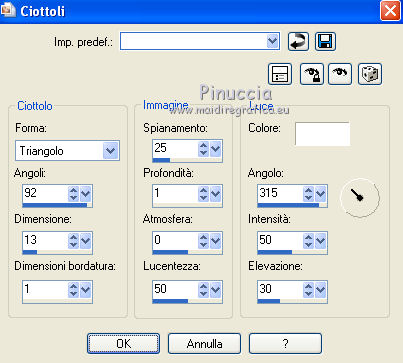
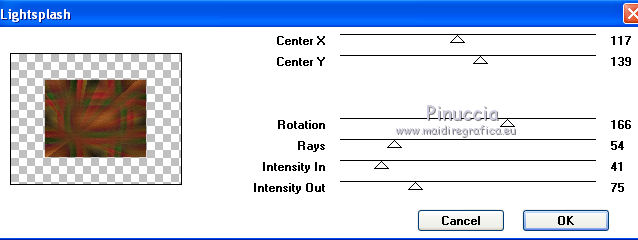



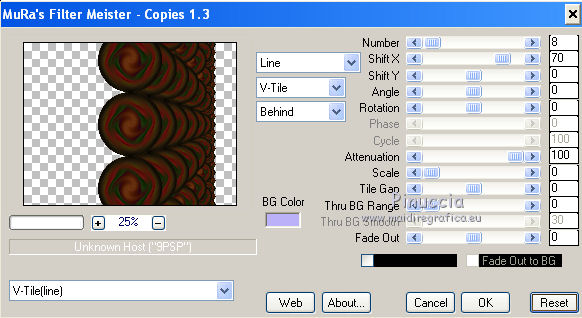



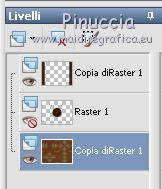

 ,
,



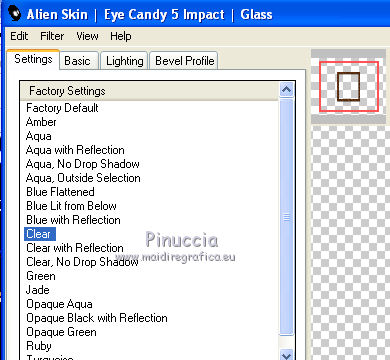
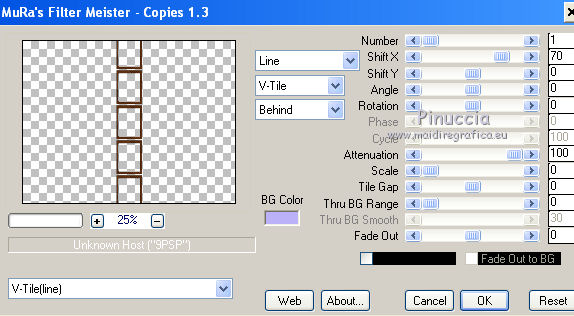
 l'immagine a destra.
l'immagine a destra.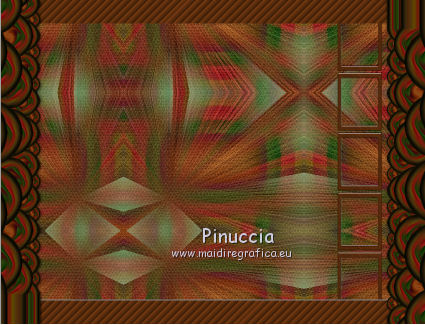
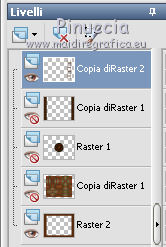
 e seleziona l'interno dei quadrati.
e seleziona l'interno dei quadrati.